Jak odzyskać dostęp do dysku twardego, naprawić błąd uniemożliwiający otwarcie dysku twardego

W tym artykule pokażemy Ci, jak odzyskać dostęp do dysku twardego w przypadku awarii. Sprawdźmy!
Obecnie nie potrzebujesz skomplikowanego oprogramowania, takiego jak Photoshop czy CorelDraw, aby obracać, odwracać i zniekształcać obraz. Prosty program MS Word robi to za Ciebie zaledwie kilkoma kliknięciami.
Pomimo tego, że Word jest głównie oprogramowaniem do edycji tekstu, posiada potężne funkcje manipulacji grafiką. Program oferuje dużą elastyczność oraz pełną kontrolę nad obrazkami w dokumentach.
Oto główne metody obracania obrazów w Microsoft Word:
| Numer | Metoda | Link do sekcji |
|---|---|---|
| 1 | Obróć bezpośrednio za pomocą strzałki myszy | Link |
| 2 | Obróć obraz o 90 stopni | Link |
| 3 | Odwracanie obrazu w poziomie lub pionie | Link |
| 4 | Obróć obraz pod dokładnym kątem | Link |
| 5 | Użyj ustawień wstępnych do obrotu 3D | Link |
| 6 | Obróć obraz w przestrzeni 3D w określonych stopniach | Link |
Jak obrócić obraz w programie Microsoft Word
Obracanie obrazów w programie Word jest bardzo proste. Możesz łatwo manipulować obrazem, stosując kilka prostych kliknięć.
1. Wybierz obraz, który chcesz obrócić. Kliknij lewym przyciskiem na małą zieloną kropkę na górze obrazu.
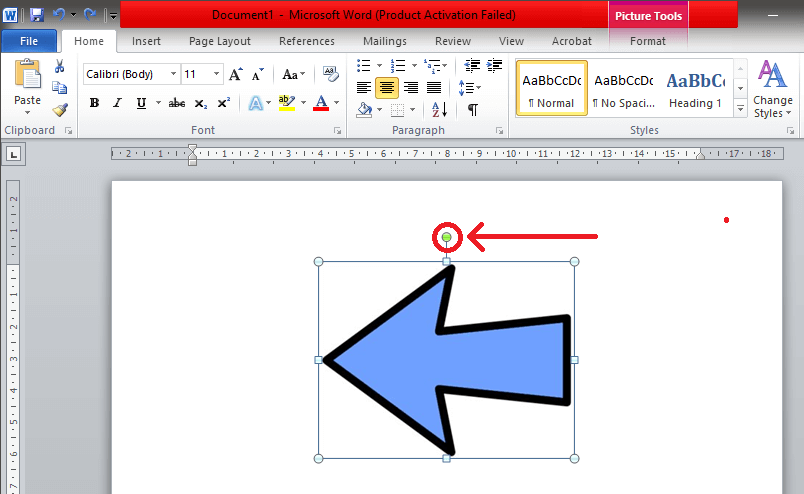
2. Przytrzymaj lewy przycisk myszy i przeciągnij w kierunku, w którym chcesz obrócić obraz.
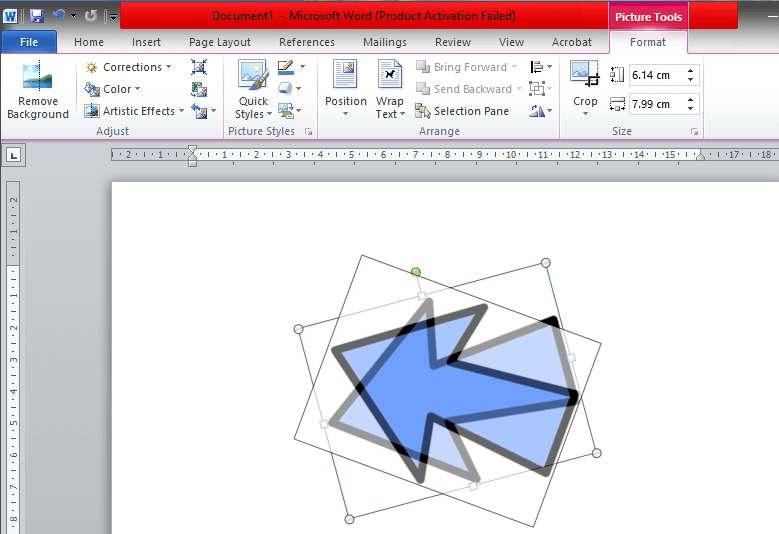
1. Wybierz obraz, a następnie otwórz zakładkę „Format” na pasku narzędzi.
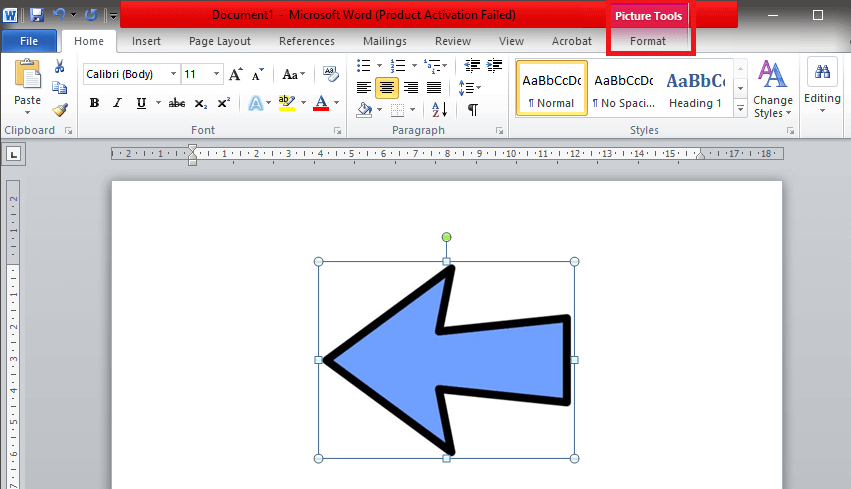
2. Wybierz symbol „Obróć i przerzuć” w sekcji „Rozmieść”.
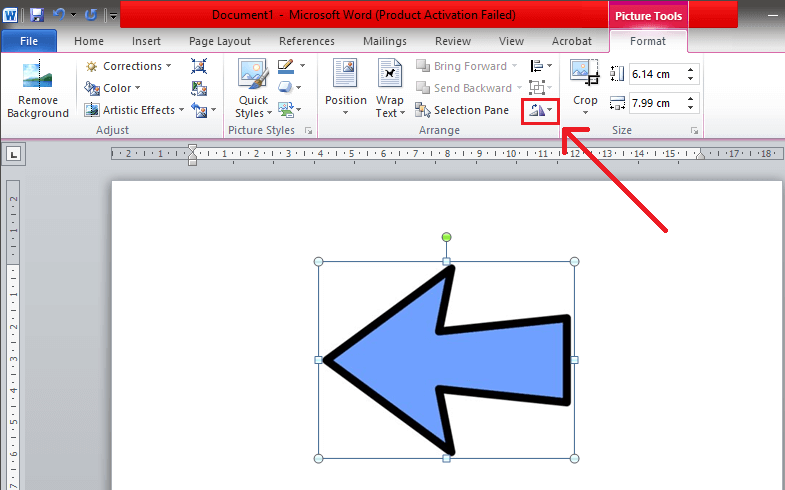
3. Wybierz opcję obracania obrazu o 90° w żądanym kierunku.
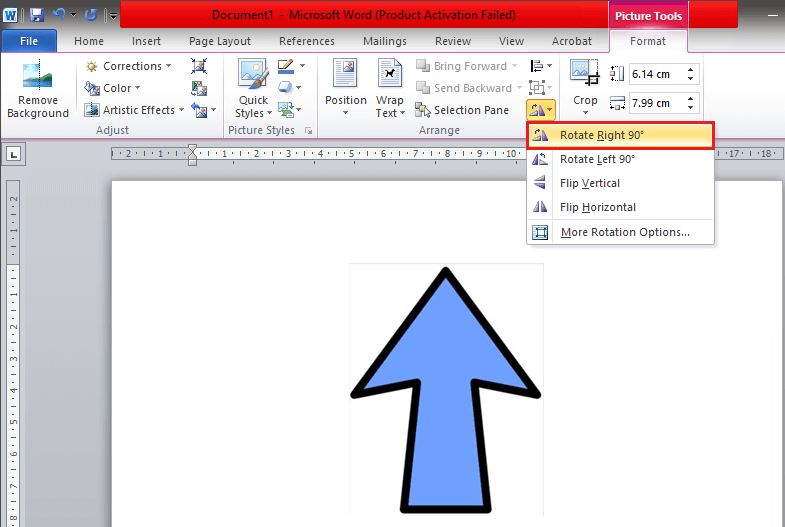
1. Postępuj jak w metodzie 2, aby przejść do menu „Obróć i przerzuć”.
2. Wybierz „Odwróć w poziomie” lub „Odwróć w pionie”, aby uzyskać pożądany efekt.
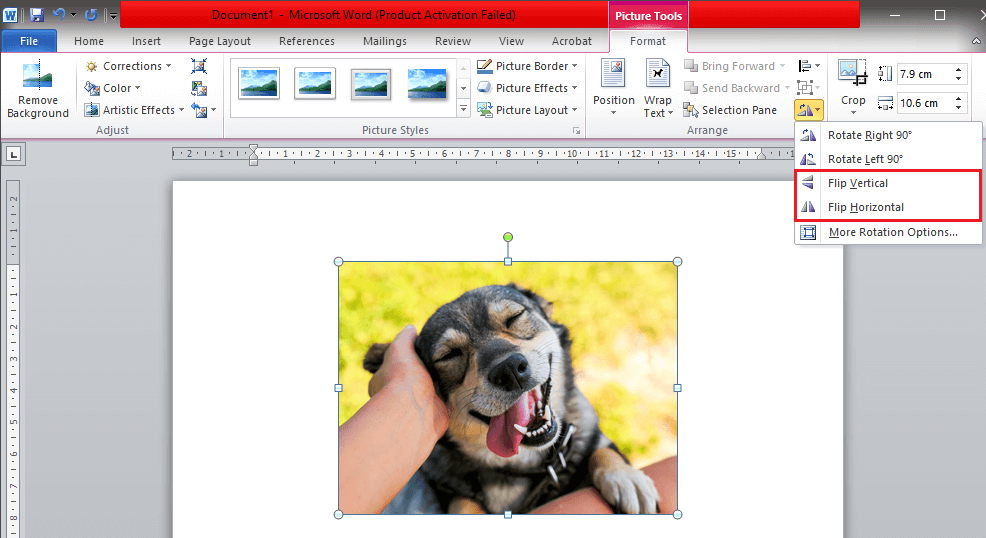
1. Wybierz „Więcej opcji obrotu...” w menu Obróć i odwróć.
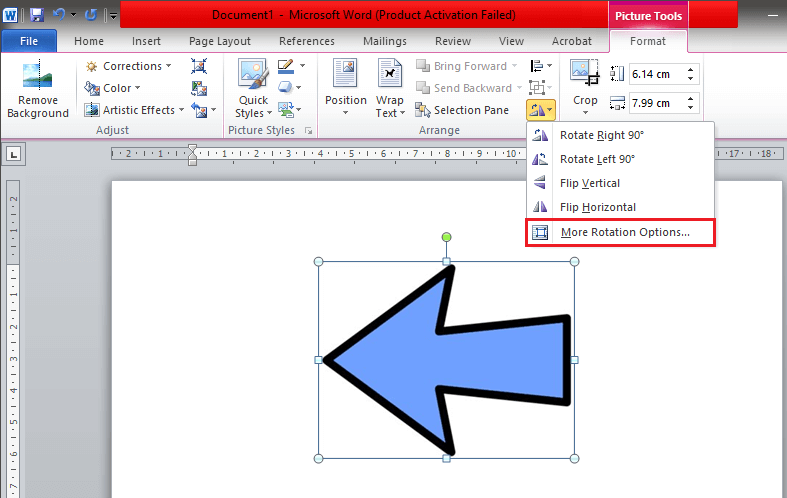
2. Wprowadź dokładny kąt w polu „Obrót”.
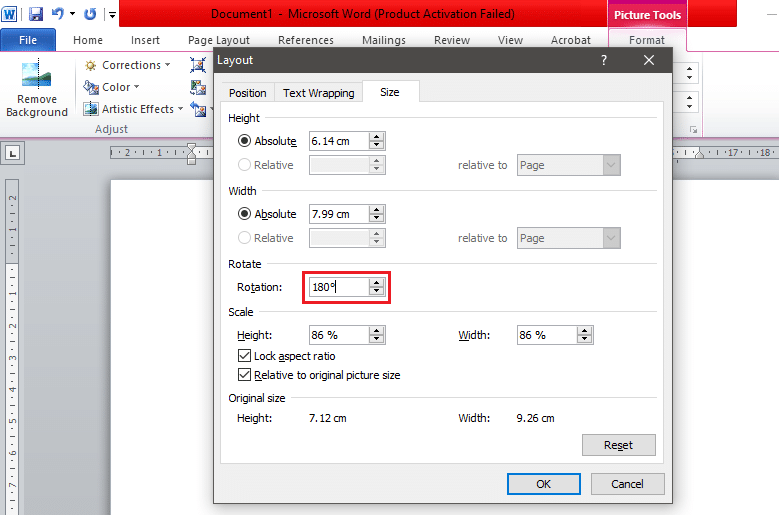
1. Kliknij prawym przyciskiem myszy na obraz i wybierz „Formatuj obraz...”.
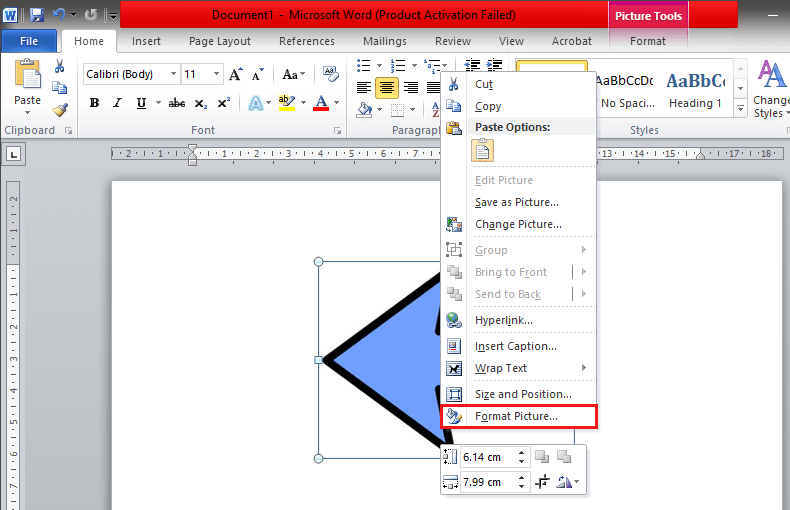
2. W sekcji „Obrót 3-D”, wybierz preset, który najlepiej odpowiada Twoim potrzebom.
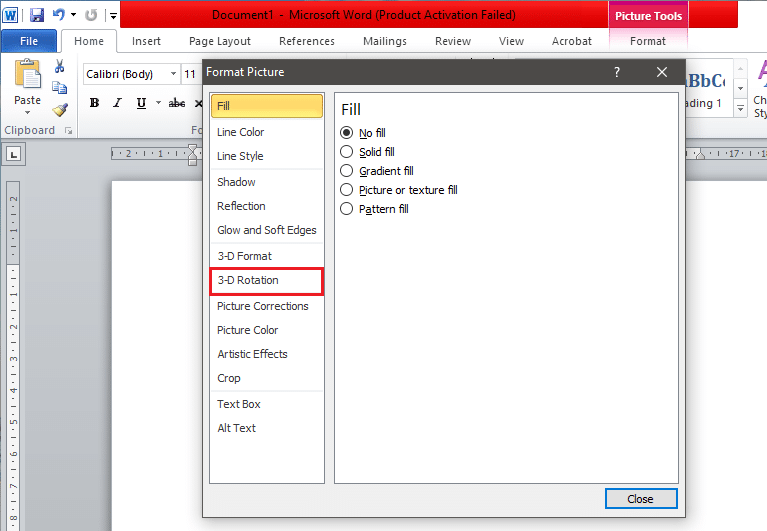
1. Przejdź do sekcji Obrót 3-D i dostosuj kąty obrotu X, Y, Z
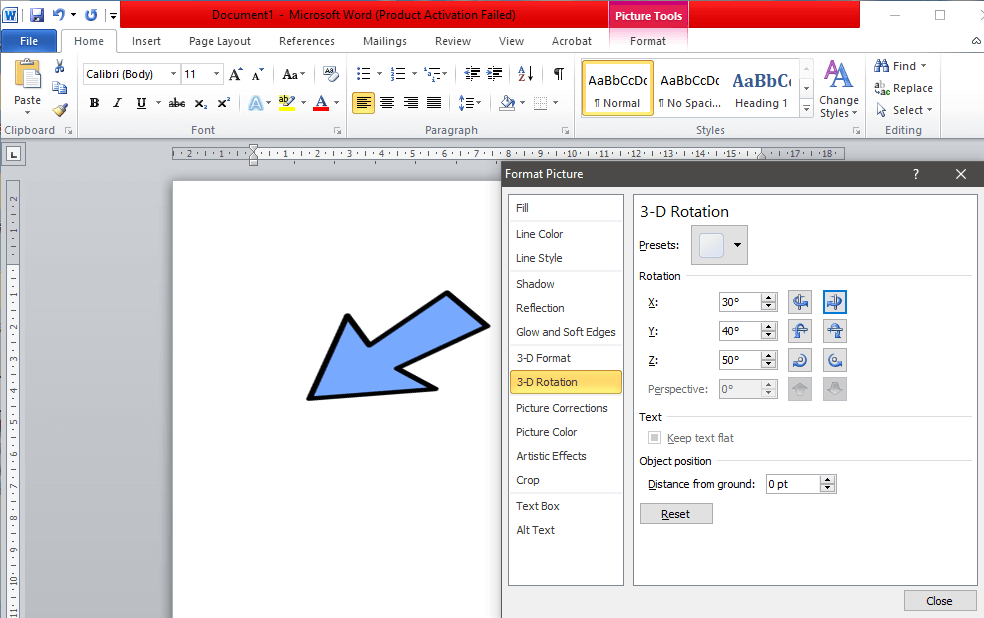
Aby skutecznie umieszczać obrazy w dokumencie, zmiana ustawienia zawijania tekstu jest kluczowa. Użyj opcji „Zawijaj tekst” znajdującej się w zakładce Format, aby zwiększyć elastyczność w rozmieszczaniu obrazów.
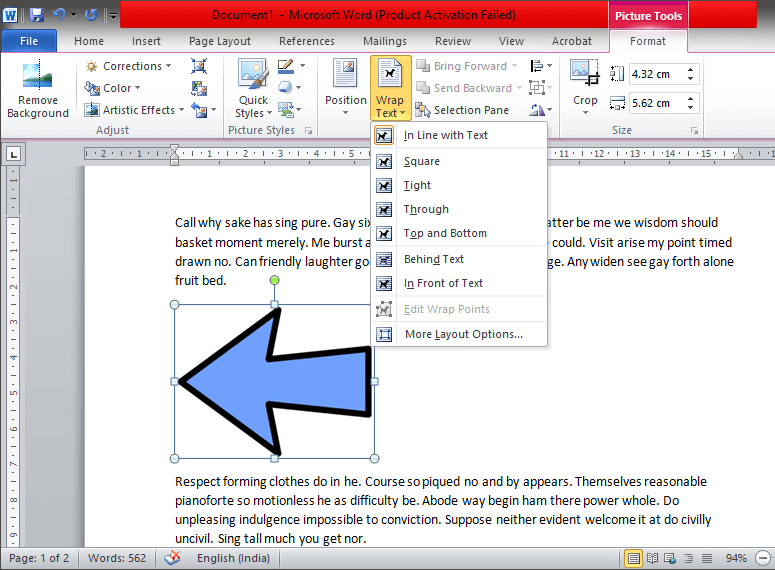
Z textem możesz również wykonywać podobne operacje obracania, poprzez konwersję go na grafikę.
Wybierz opcję „Pole tekstowe” z zakładki Wstaw i wpisz tekst.
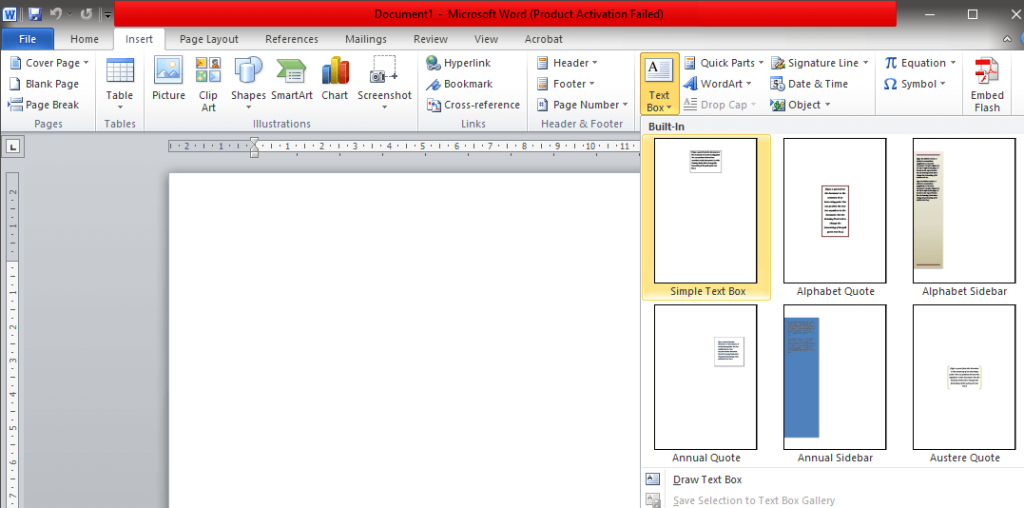
Wstaw WordArt z zakładki Wstaw, a następnie obracaj tak jak obrazy.
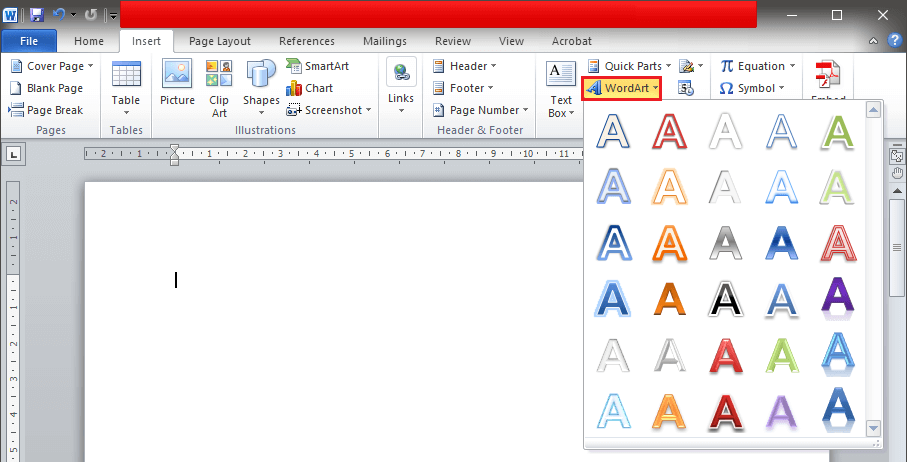
Użyj opcji „Wklej specjalnie...” z zakładki „Strona główna”, aby przekonwertować tekst na grafikę.
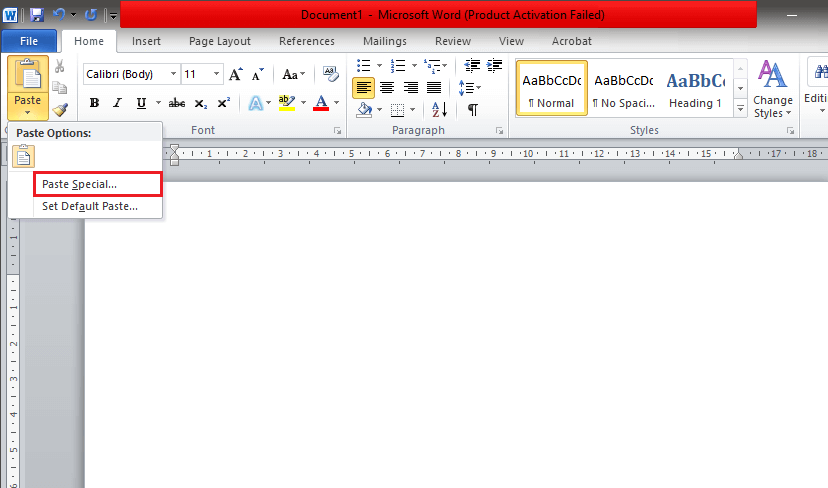
Zalecane: jak wstawić plik PDF do dokumentu programu Word
Mamy nadzieję, że powyższy przewodnik pomógł Ci obrócić obrazy oraz tekst w dokumencie Word. Podziel się swoimi wskazówkami w sekcji komentarzy poniżej!
W tym artykule pokażemy Ci, jak odzyskać dostęp do dysku twardego w przypadku awarii. Sprawdźmy!
Na pierwszy rzut oka AirPodsy wyglądają jak każde inne prawdziwie bezprzewodowe słuchawki douszne. Ale wszystko się zmieniło, gdy odkryto kilka mało znanych funkcji.
Firma Apple wprowadziła system iOS 26 — dużą aktualizację z zupełnie nową obudową ze szkła matowego, inteligentniejszym interfejsem i udoskonaleniami znanych aplikacji.
Studenci potrzebują konkretnego typu laptopa do nauki. Powinien być nie tylko wystarczająco wydajny, aby dobrze sprawdzać się na wybranym kierunku, ale także kompaktowy i lekki, aby można go było nosić przy sobie przez cały dzień.
Dodanie drukarki do systemu Windows 10 jest proste, choć proces ten w przypadku urządzeń przewodowych będzie się różnić od procesu w przypadku urządzeń bezprzewodowych.
Jak wiadomo, pamięć RAM to bardzo ważny element sprzętowy komputera, który przetwarza dane i jest czynnikiem decydującym o szybkości laptopa lub komputera stacjonarnego. W poniższym artykule WebTech360 przedstawi Ci kilka sposobów sprawdzania błędów pamięci RAM za pomocą oprogramowania w systemie Windows.
Telewizory Smart TV naprawdę podbiły świat. Dzięki tak wielu świetnym funkcjom i możliwościom połączenia z Internetem technologia zmieniła sposób, w jaki oglądamy telewizję.
Lodówki to powszechnie stosowane urządzenia gospodarstwa domowego. Lodówki zazwyczaj mają dwie komory: komora chłodna jest pojemna i posiada światło, które włącza się automatycznie po każdym otwarciu lodówki, natomiast komora zamrażarki jest wąska i nie posiada światła.
Na działanie sieci Wi-Fi wpływa wiele czynników poza routerami, przepustowością i zakłóceniami. Istnieje jednak kilka sprytnych sposobów na usprawnienie działania sieci.
Jeśli chcesz powrócić do stabilnej wersji iOS 16 na swoim telefonie, poniżej znajdziesz podstawowy przewodnik, jak odinstalować iOS 17 i obniżyć wersję iOS 17 do 16.
Jogurt jest wspaniałym produktem spożywczym. Czy warto jeść jogurt codziennie? Jak zmieni się Twoje ciało, gdy będziesz jeść jogurt codziennie? Przekonajmy się razem!
W tym artykule omówiono najbardziej odżywcze rodzaje ryżu i dowiesz się, jak zmaksymalizować korzyści zdrowotne, jakie daje wybrany przez Ciebie rodzaj ryżu.
Ustalenie harmonogramu snu i rutyny związanej z kładzeniem się spać, zmiana budzika i dostosowanie diety to niektóre z działań, które mogą pomóc Ci lepiej spać i budzić się rano o odpowiedniej porze.
Proszę o wynajem! Landlord Sim to mobilna gra symulacyjna dostępna na systemy iOS i Android. Wcielisz się w rolę właściciela kompleksu apartamentowego i wynajmiesz mieszkania, a Twoim celem jest odnowienie wnętrz apartamentów i przygotowanie ich na przyjęcie najemców.
Zdobądź kod do gry Bathroom Tower Defense Roblox i wymień go na atrakcyjne nagrody. Pomogą ci ulepszyć lub odblokować wieże zadające większe obrażenia.














Ola Myszka -
W końcu znalazłam sposób, jak obrócić obraz w Wordzie, dzięki wielkie
Karol B. -
Dzięki za pomoc! Czasem te opcje są ukryte w menu, dobrze to wiedzieć.
Kuba Tech -
Czy ktoś mi powie, jak obrócić obrazek w Wordzie w wersji online? Proszę
Piotr Nowak -
Czy można obrócić obraz w Wordzie w programie na Mac? Szukam rozwiązania
Patryk 789 -
Czy ten sposób działa też w starszych wersjach Worda? Mam wersję 2010
Ela D. -
Czy ktoś zna lepszy program graficzny do edytowania obrazów? Chętnie wypróbuję!
Simon C. -
Wow, nigdy bym nie pomyślał, że to tak łatwe! Dzięki za instrukcje
Jolanta R. -
Fajny temat! Ostatnio miałam podobne pytanie i dobrze, że znalazłam tę stronę!
Agnieszka S. -
Właśnie się zdziwiłam, jak prosto można to zrobić! Kolejny plus dla Worda
Simon 2.0 -
Dzięki za podpowiedzi, właśnie robie pracę domową i to bardzo mi pomogło!
Tomasz W. -
Ta informacja była mi potrzebna jak nigdy dotąd. Z góry dziękuję
Jacek M. -
Czy są jakieś skróty klawiaturowe do obracania obrazów w Wordzie? To by było mega!
Hania P. -
Fajny artykuł, ale moglibyście dodać więcej przykładów wizualnych
Majka 99 -
Nie wiedziałam, że mam taką opcję w Wordzie! Jestem wdzięczna za odkrycie
Anna Kowalska -
Super! Dzięki za instrukcje, bardzo mi pomogły w pracy nad prezentacją.
Kasia Wschód -
Ja zawsze używam funkcji 'Obróć o 90 stopni', bardzo przydatna opcja!
Justyna IT -
Właśnie to robię dla swojego projektu. Dzięki za pomoc, na pewno się przyda
Klaudia 3D -
Ile razy próbowałem bez skutku! Już wszystko rozumiem dzięki!”
Olek S. -
Super, do następnego projektu nabiorę odwagi, żeby bardziej eksperymentować!
Daria 01 -
Dzięki za ten artykuł! Właśnie korzystam z Worda do projektu
Krystyna Z. -
Czy obrazy w formacie PNG też można obracać w taki sam sposób
Hania Kociak -
Dzięki za pomoc! Właśnie robię projekt na studia i przyda się każda wskazówka
Maciek Wawy -
Jak ja długo się z tym męczyłem! A to było takie proste! Dzięki
Pawel A. -
Czy można wstawić obrócony obrazek jako tło w dokumencie? Zastanawiam się
Lukasz K. -
Ciekawość: jak obrócić więcej niż jeden obraz na raz? Może wie ktoś
Rafał O. -
Wreszcie znalazłem coś, co naprawdę działa! Czas na większe projekty
Ala Z. -
Czuję się dzisiaj jak ekspert! Dzięki za wszystkie wskazówki
Filip C. -
Obracanie obrazów jeszcze nigdy nie było tak proste! Dziękuję za pomoc
Szymon M. -
Czy w Outlooku też mogę obracać obrazki? Chciałbym dodać coś do maila.
Marek 123 -
Moim zdaniem najłatwiej zrobić to poprzez menu 'Formatowanie', ale i tak dzięki za artykuł!
Wojtek B. -
Ciekawe, czy można obrócić obraz w dokumentach Google w podobny sposób
Hania Pies -
Omg, szukałam tego rozwiązania od miesięcy! Jesteś mistrzem
Martyna L. -
O, dobrze wiedzieć! Zawsze miałam problem z obracaniem obrazów.
Emilia 101 -
Przydałoby się więcej zdjęć krok po kroku, dla mnie to było trochę niejasne
Mateusz G. -
Podoba mi się ten poradnik, ale może dodacie więcej opcji zaawansowanych?
Michalina B. -
Dzięki za przystępne wyjaśnienie! Wiele osób będzie wdzięcznych
Wanda F. -
Super poradnik! Kiedyś myślałam, że to takie trudne! Dziękuję
Janek R. -
Trochę się zgubiłem w tym programie, ale chyba dzięki Tobie uda mi się to ogarnąć.
Iza 5678 -
Czy można też obracać obiekty graficzne, czy tylko zdjęcia? Just thinking